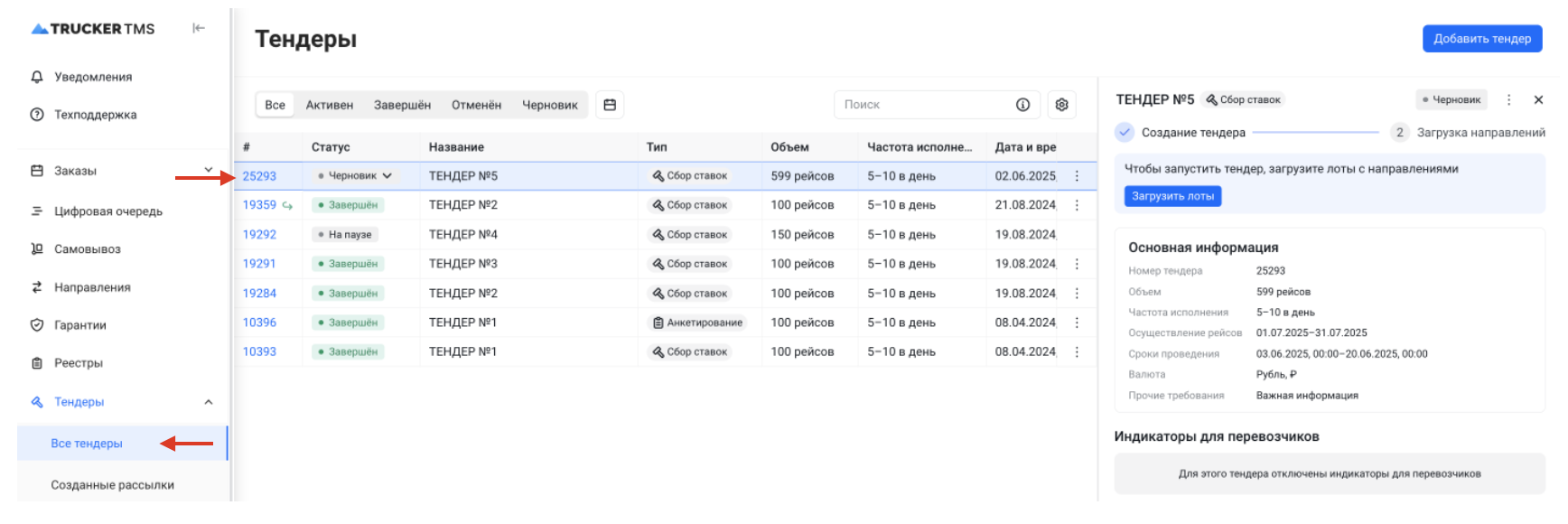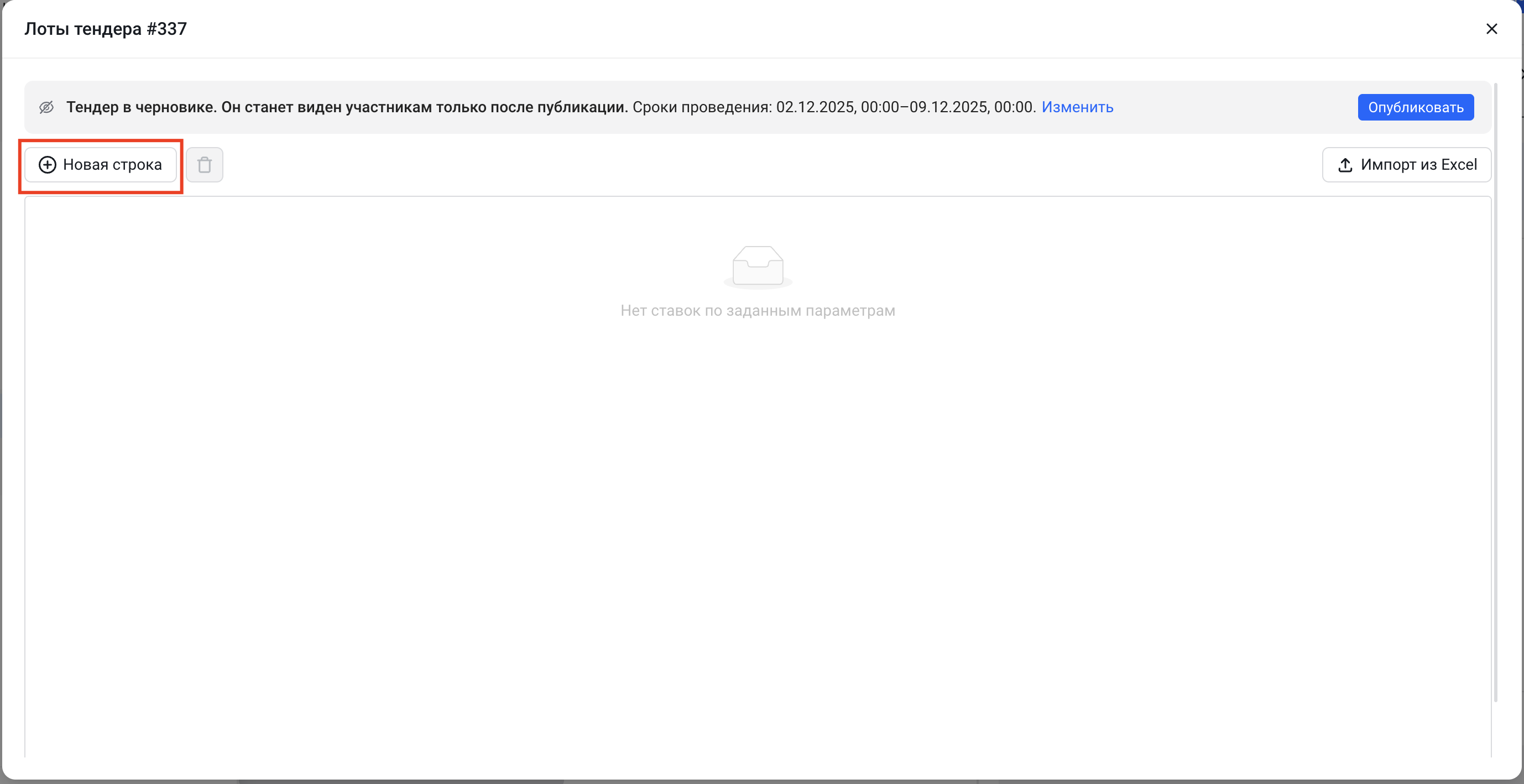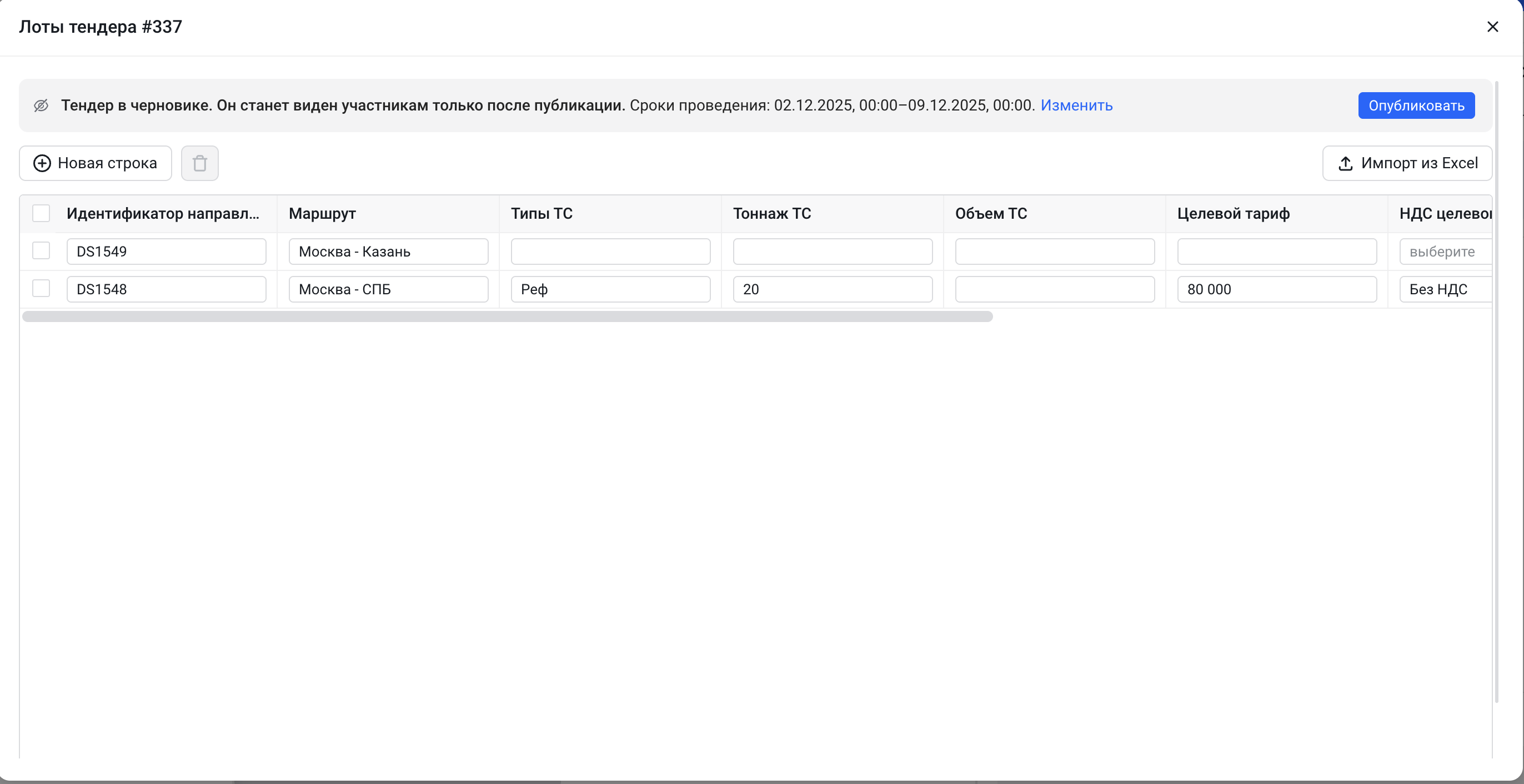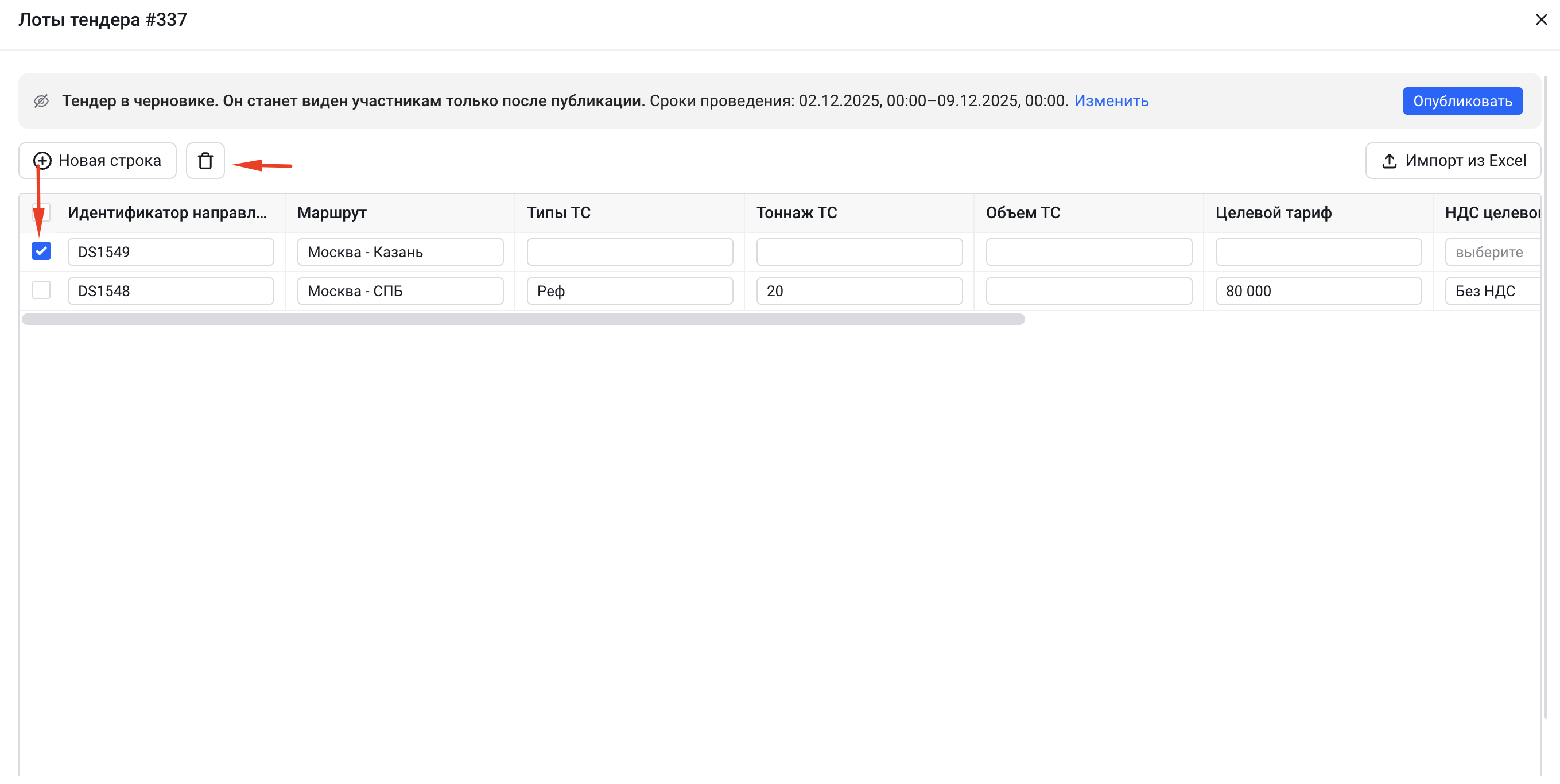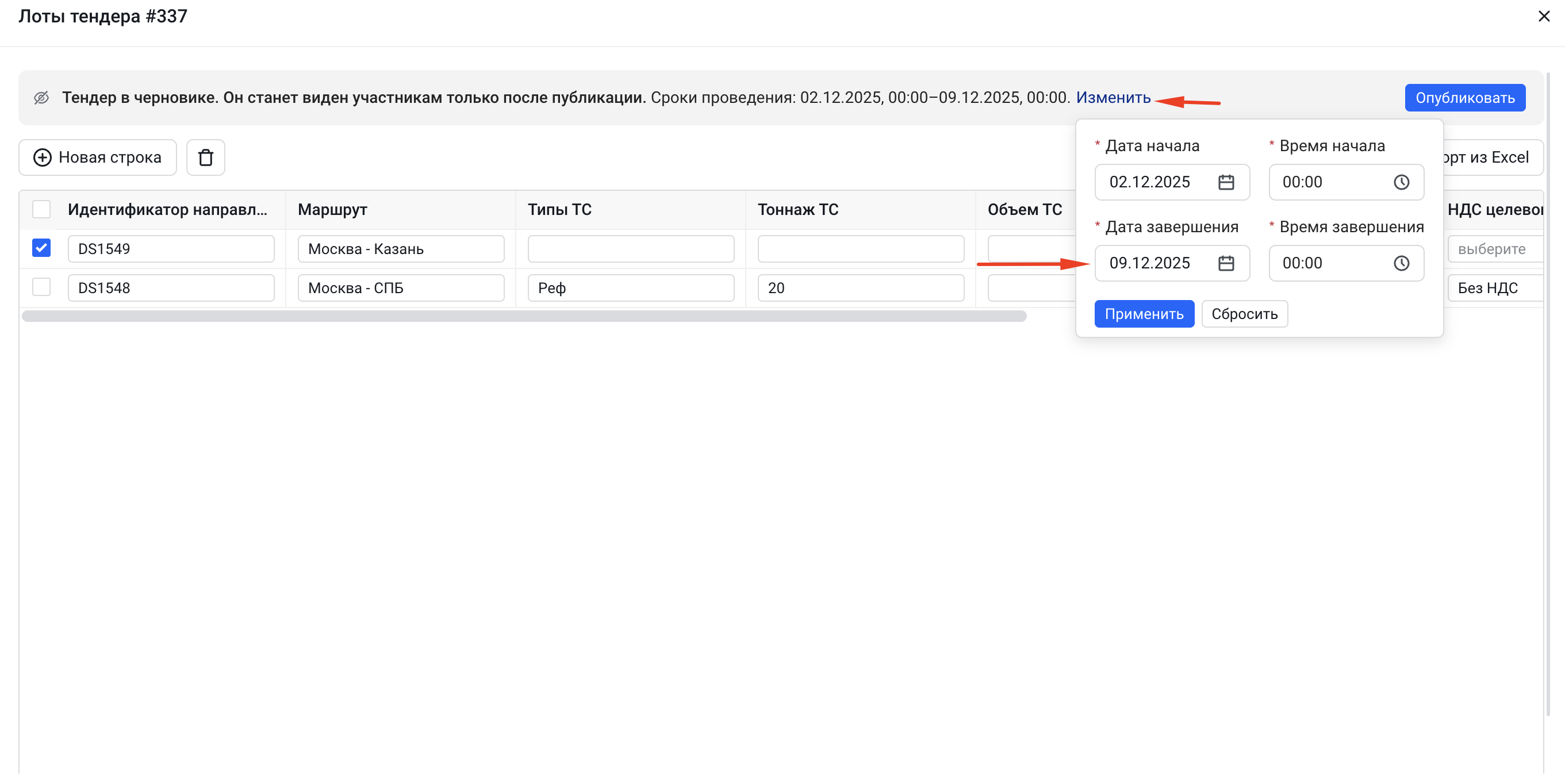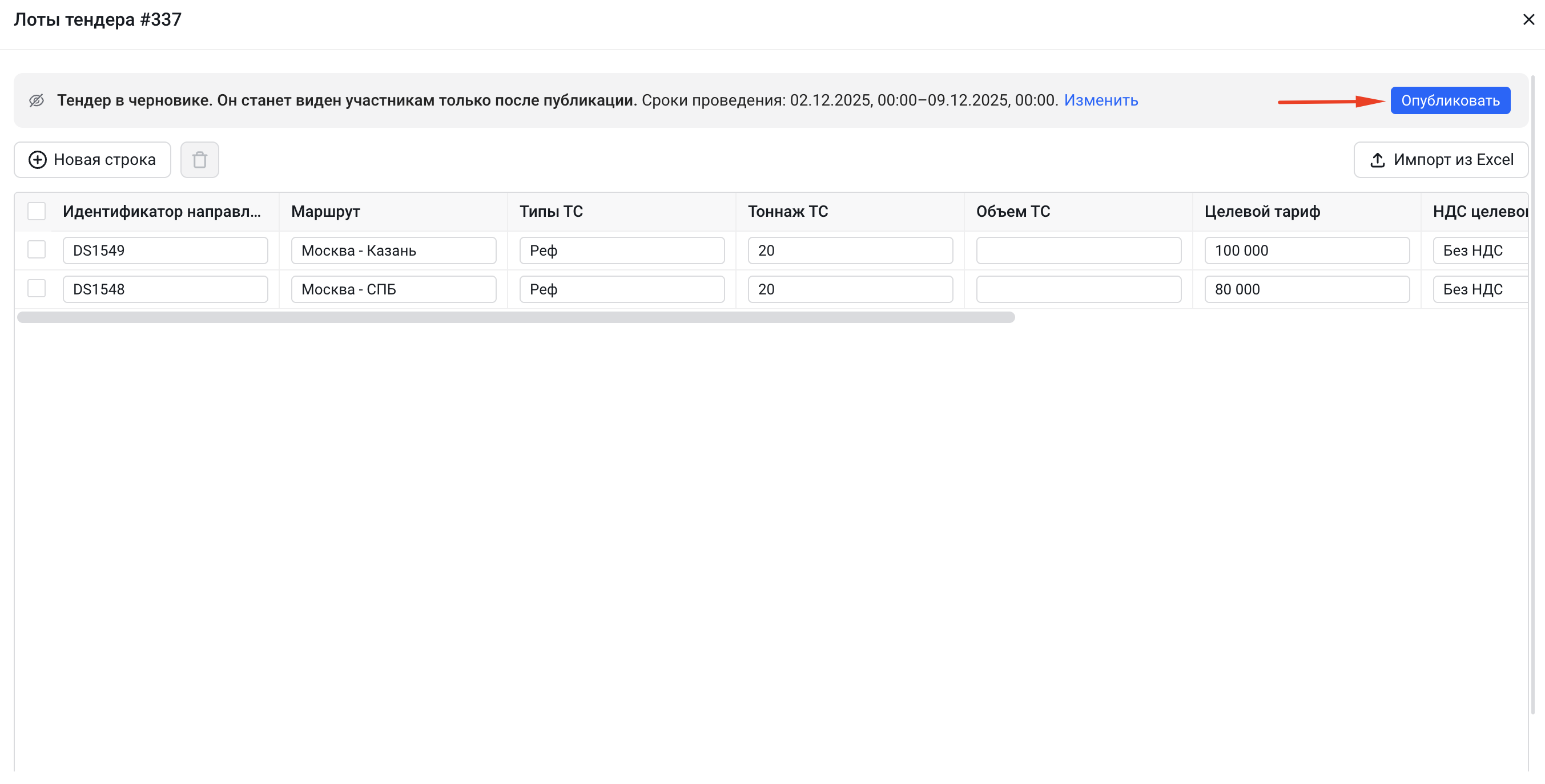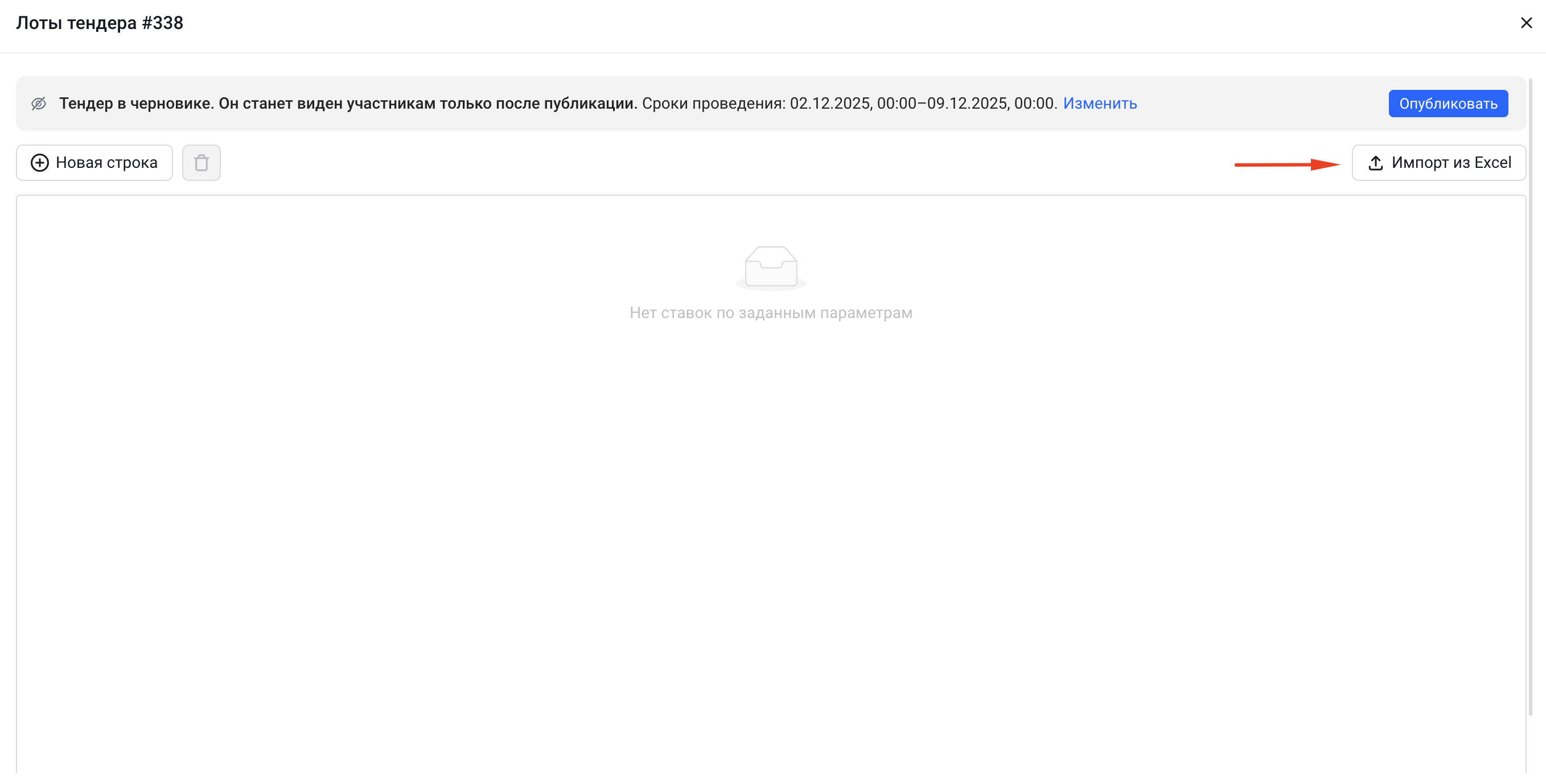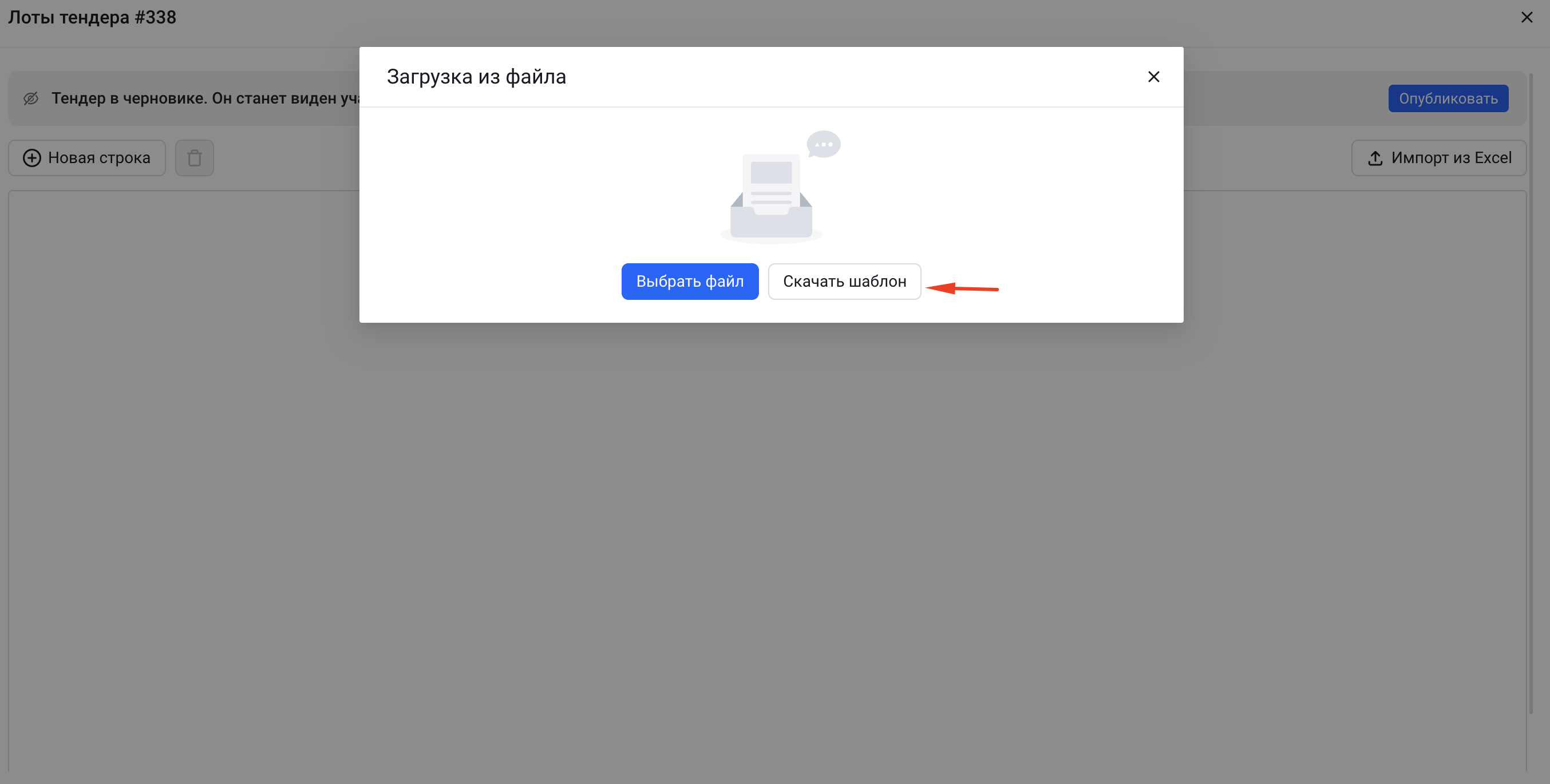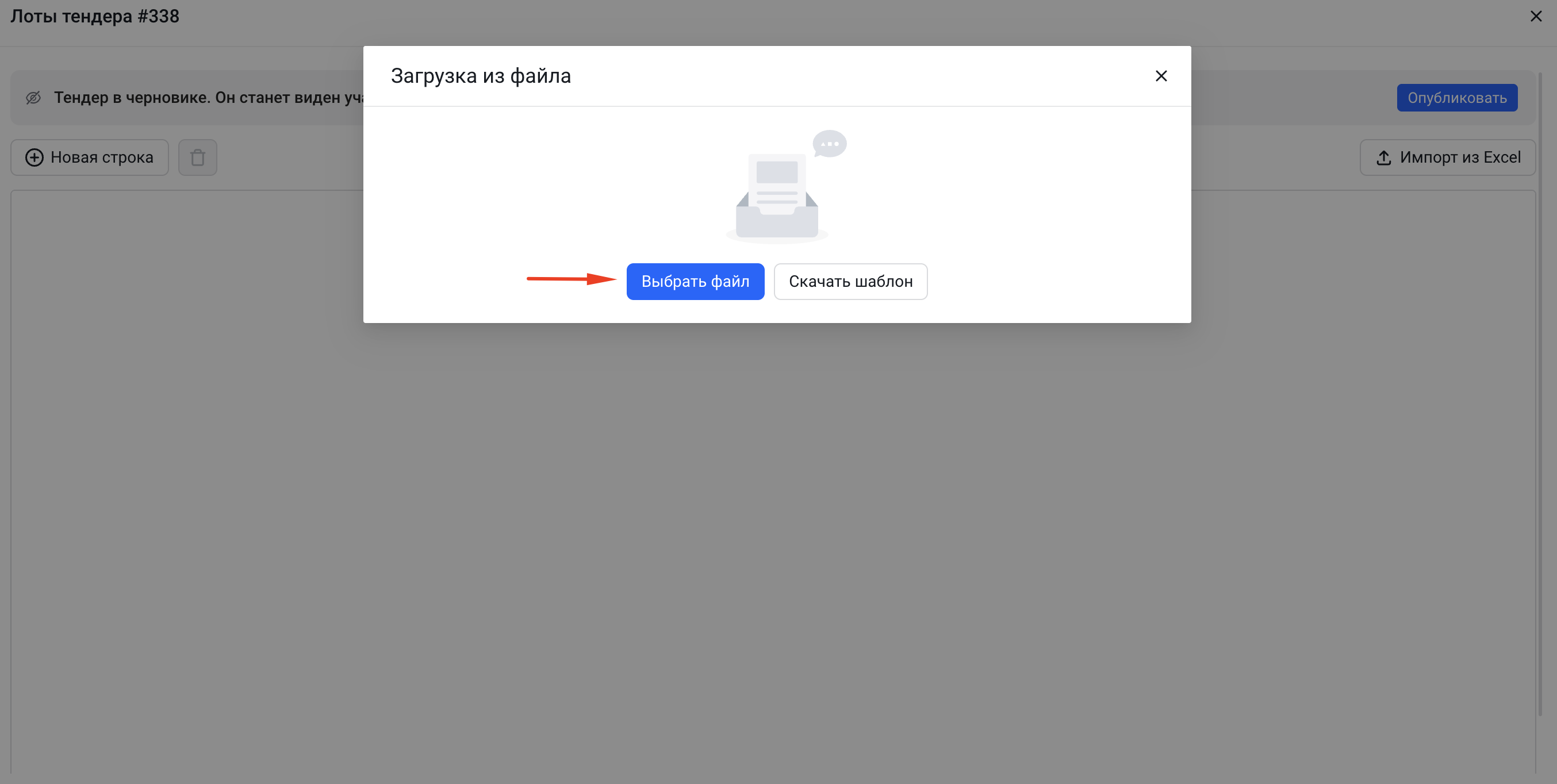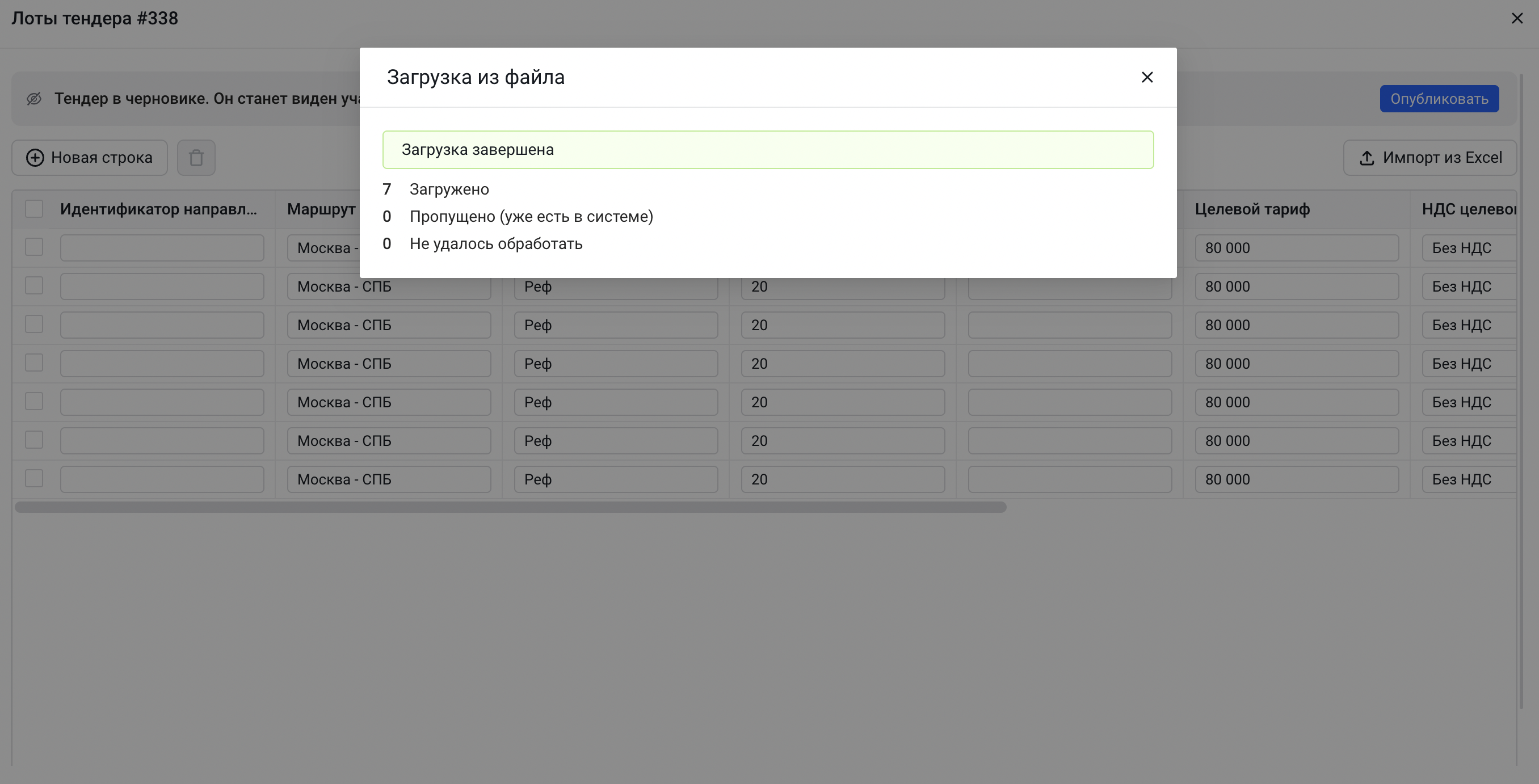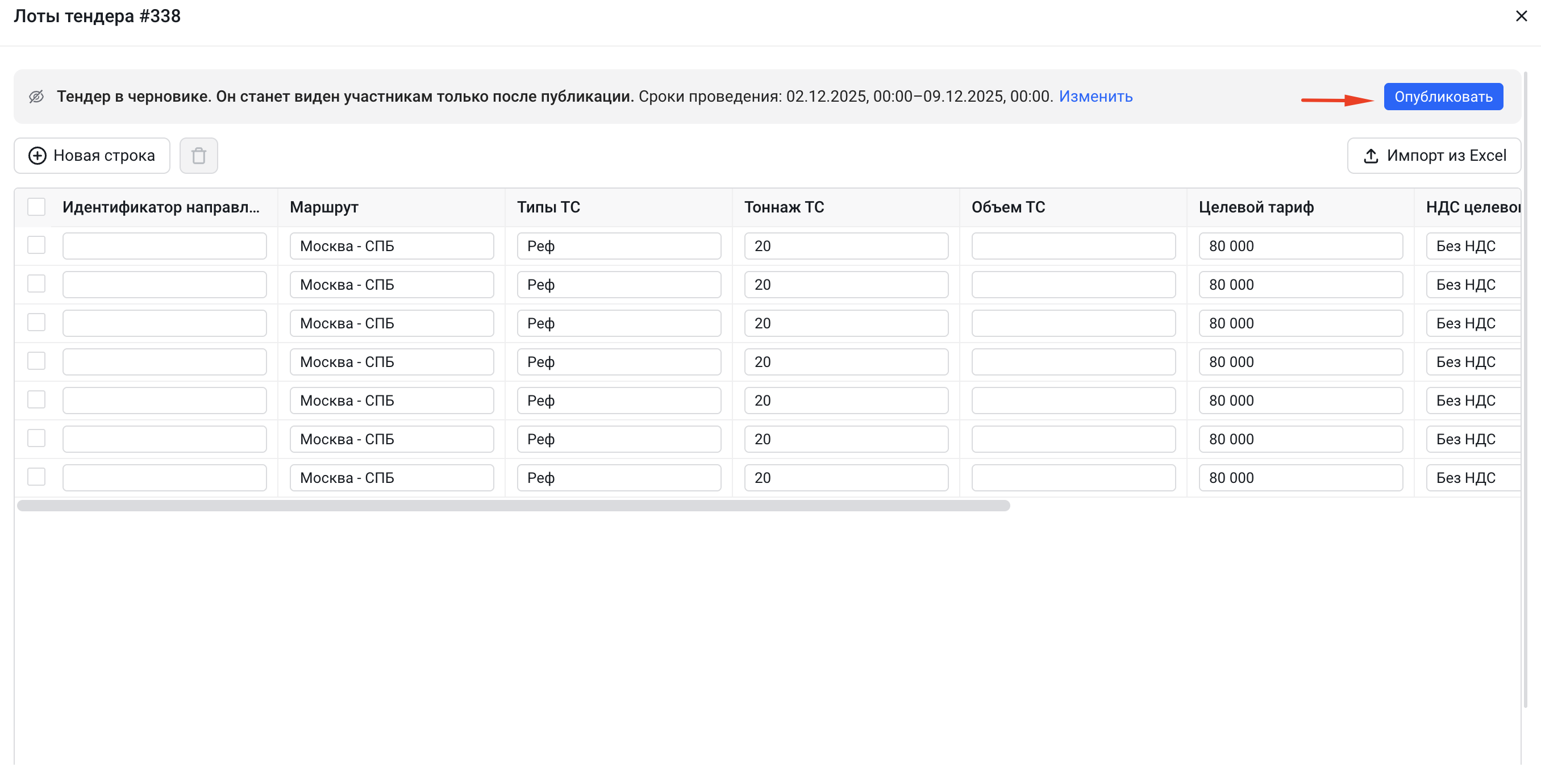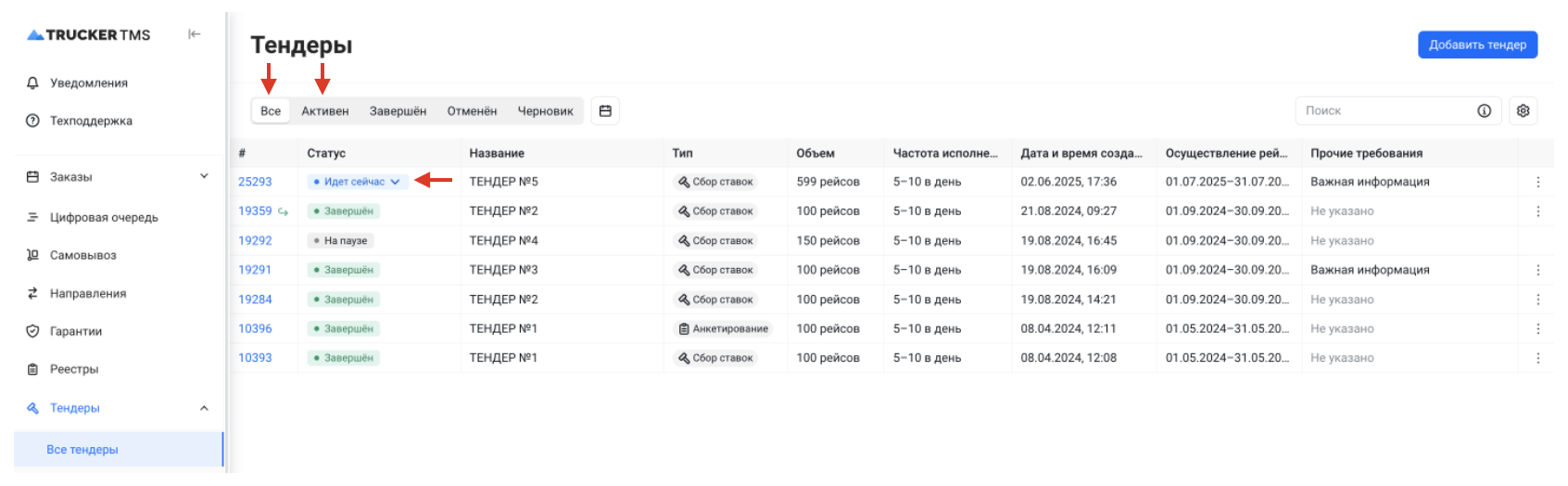4.2 Размещение тендера
- Перейдите на вкладку Тендеры в подраздел Все тендеры
- Тендер для размещения находится во вкладке "Все" и "Черновик" в статусе "Черновик"
- Нажмите на номер тендера - справа откроется карточка.
- Нажмите на кнопку "Загрузить лоты"
Есть два способа загрузки лотов:
1. Вручную — каждый лот добавляется по отдельности через пользовательский интерфейс.
2. Массовая загрузка через Excel — файл Excel с необходимыми данными для загрузки сразу нескольких лотов одновременно.
Загрузка лотов вручную
- Нажмите на кнопку «Новая строка»
- Заполните данные в появившейся строке
- Нажмите на кнопку "Новая строка" для добавления еще одной строки
Для удаления строки поставьте галочку в чекбоксе и нажмите на кнопку с изображением корзины
- Для изменения дат и времени проведения тендера нажмите на кнопку "Изменить"
- Нажмите на кнопку "Опубликовать"
Массовая загрузка лотов через Excel
- Нажмите на кнопку "Импорт из Excel"
- Нажмите на кнопку "Скачать шаблон"
Как заполнять шаблон?
- В некоторых столбцах присутствует выбор значения из выпадающего списка
- Не вносите свои колонки. Система не сможет их распознать
- Если какая-то колонка для вас не актуальна, вы можете ее пропустить. Исключение — колонка “Маршрут”. Она обязательна к заполнению
Заполните скачанный файл. Столбцы, отмеченные звездочкой, обязательны к заполнению.
❗️ При заполнении не допускается удаление, добавление и переименование столбцов.
Загрузите заполненный файл с компьютера, нажав на кнопку «Выбрать файл».
- Нажмите на кнопку "Опубликовать"
Размещённый тендер можно найти во вкладке «Тендеры» в подразделе «Все тендеры».
На ленте тендеров тендер отображается в разделе «Все» и «Активен». В столбце «Статус» указан статус «Идёт сейчас».